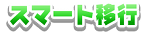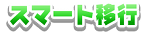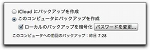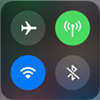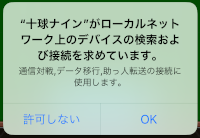[Topへ戻る]
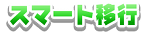
「スマート移行」でかんたん引き継ぎ!
 《 スマート移行とは 》
《 スマート移行とは 》
機種変更時などの引き継ぎを、近距離無線通信(Wi-Fi・Bluetooth)を利用して転送します。
 《 利用条件 》
《 利用条件 》
■移行元と移行先の2台の端末を横に並べられること。
2台を同時に用意できない場合はiCloudまたはiTunesでバックアップして復元する方法で引き継ぎしてください。
iTunesの場合、
下図のようにバックアップする際に暗号化にチェックを入れておくと確実です。
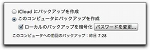
iCloudの場合、
(1)iCloudで今すぐバックアップをとる
設定アプリ>「自分の名前」>「iCloud」>「iCloudバックアップ」>「今すぐバックアップを作成(バックアップをONにしたあと)」
(2)十球ナインが選択されているか確認する
設定アプリ>「自分の名前」>「iCloud」>「ストレージを管理」>「バックアップ」>「今使っているiPhoneのデータを選択」、十球ナインがONになっているか確認してください。
もしOFFならONにして、または選択ができない場合も、再度(1)からやり直します。
(3)復元
正しくバックアップをとった後、新しい機種で先ほどのバックアップを選択して復元します。
 《 利用方法 》
《 利用方法 》
(1)2台の端末を並べます(移行元と移行先)。
(2)2台の端末のWi-FiをONします。Bluetoothでも構いませんがWi-Fiをおすすめします。
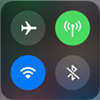
(3)移行先に十球ナインをインストールし起動、タイトル画面まで推移させます。
(4)2台ともタイトル画面で右上の「引き継ぎ」を押します。

(5)2台とも「端末を探す」を押します。

iOS 14以降の場合は接続に許可が必要です。接続時に許可ダイアログが表示されますのでOKしてください。以降は設定アプリ(プライバシー→ローカルネットワーク)からON/OFFできるようになります。
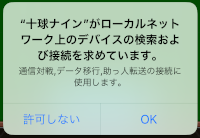
(6)画面の指示に従い、両方の端末で通信を許可すると自動的にデータが転送されます。
(7)移行完了のメッセージが表示されると終了です。
 《 補足 》
《 補足 》
・移行後の「移行元」にはデータは残りますがログインできなくなります。今後は「移行先」の端末でログインしてください。
・外部のWi-Fiは必要ありません。端末同士を直接Wi-Fi(peer-to-peer Wi-Fi)で接続しています。
・「十球ナイン」と「十球ナインEX」は相互に移行できません。同じアプリ同士で移行してください。

 《 接続可能リスト 》
《 接続可能リスト 》
「接続可能な通信相手リスト」がうまく表示されないときは以下を参考にしてください。
・Wi-FiまたはBluetoothがONになっているか確認してください。
・一方がWi-Fi、もう一方がBluetoothというのはできませんので、同じ接続に合わせてください。
・起動しているアプリが同じものか確認してください。「十球ナイン」と「十球ナインEX」は相互に移行できません。
・接続相手が表示されない場合は双方一度タイトル画面に戻ってやり直すと改善する場合があります。
・2021/04/15 iOS 14以降のユーザーの接続許可の説明を追記
©2014 SANTACLAUS